wifi防蹭网大师|wifi防蹭网模式怎么设置,防蹭网大师使用方法
家里的wifi网速突然变慢,大多是被别人蹭网所致。那么我们如何防止别人wifi蹭网呢?防蹭网大师可以帮助大家轻松实现WIFI防蹭网,一起来看看防蹭网大师怎么用。
wifi怎么防止别人蹭网?
首先下载一个防蹭网大师!
安装过程比较简单,按照安装向导一步一步走下去就可以了。虽然安装过程需要花一点时间,其实安装后的软件包很小,一共才占用1.3MB的磁盘空间。
默认情况下,防蹭网大师会安装在C:\Program Files\WifiPro目录,如果需要可以在安装过程中选择其它目录。
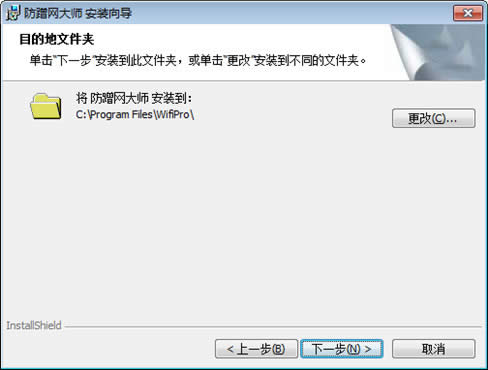
在安装的最后一步,防蹭网大师会人性化的提醒是否启动
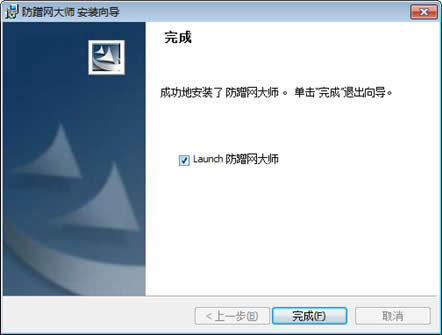
打上勾,点击完成按钮,主界面就弹出来了
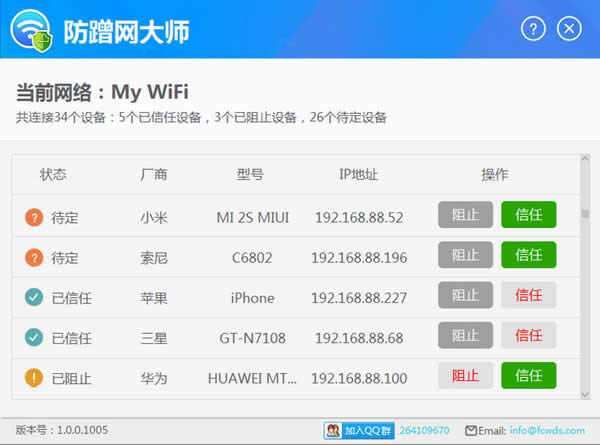
防蹭网大师会识别您电脑使用的网络是无线还是有线,并显示在主界面最上方。如果是无线,还会显示无线路由器的名字。
同时,防蹭网大师已经开始扫描网络上连接的设备了。
如果扫描到新的设备,防蹭网大师会显示它的厂商、型号和IP地址,根据这些信息,您很容易判断出来,某个设备是否是蹭网的设备。
防蹭网大师怎么用?
比如说您家里没有苹果的手机,如果防蹭网大师检测到一台IPAD,那么它肯定是蹭网的,您只需要轻轻点击“阻止“按钮,蹭网设备的网络就被断了。您可以看到,在主界面上,那个设备状态就从“待定”变成“已阻止”。与此同时,防蹭网大师会把这个操作记下来,即使以后电脑重新开机,那个设备也不能上网了
当然,如果误点了阻止按钮,只需要点击信任按钮就可以恢复某个设备的网络连接了。设备的型号检测需要一些时间,如果某个设备的型号没有能够识别,请耐心等待一段时间就可以了。
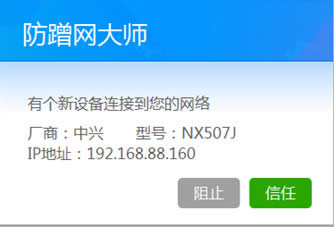
在扫描到新的设备时,防蹭网大师会进行判断,如果该设备已经被阻止,或者还没有被操作过,会弹出下面这种弹出框,来提醒您采取措施,以防被人蹭网。对于已经信任的设备,防蹭网大师是不会提醒的。除非点击上面的按钮,这个弹出框要等10秒钟才消失。为了防止过多的打扰,建议您把您家里的设备都设置为已信任状态。
……